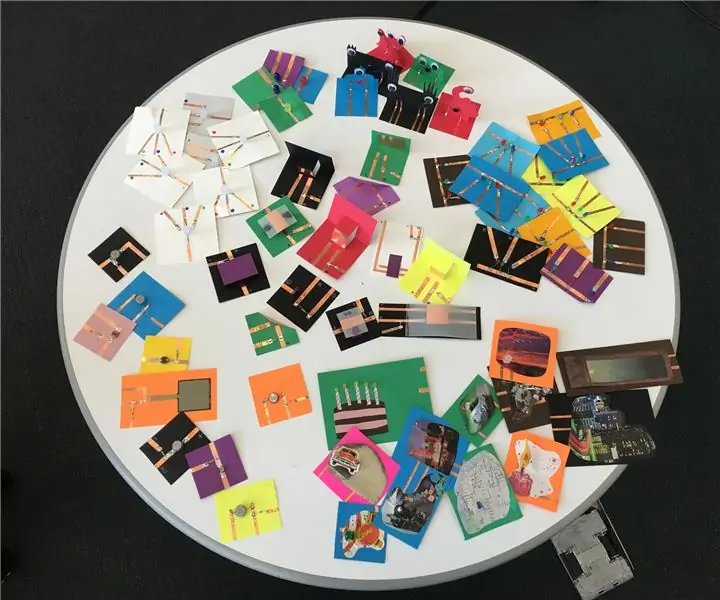
Оглавление:
- Шаг 1. Соберите эти материалы
- Шаг 2: создайте блок Arduino
- Шаг 3: Соберите компоненты - светодиоды
- Шаг 4: Соберите компоненты - переключатели
- Шаг 5: Соберите компоненты - датчики
- Шаг 6: бумажные монстры
- Шаг 7. Настройте Scratchx и Arduino
- Шаг 8: несколько примеров эскизов
- Шаг 9: Создание мастерской ScratchPaper
- Шаг 10: сделайте это по-своему
- Автор John Day [email protected].
- Public 2024-01-30 11:52.
- Последнее изменение 2025-01-23 15:05.
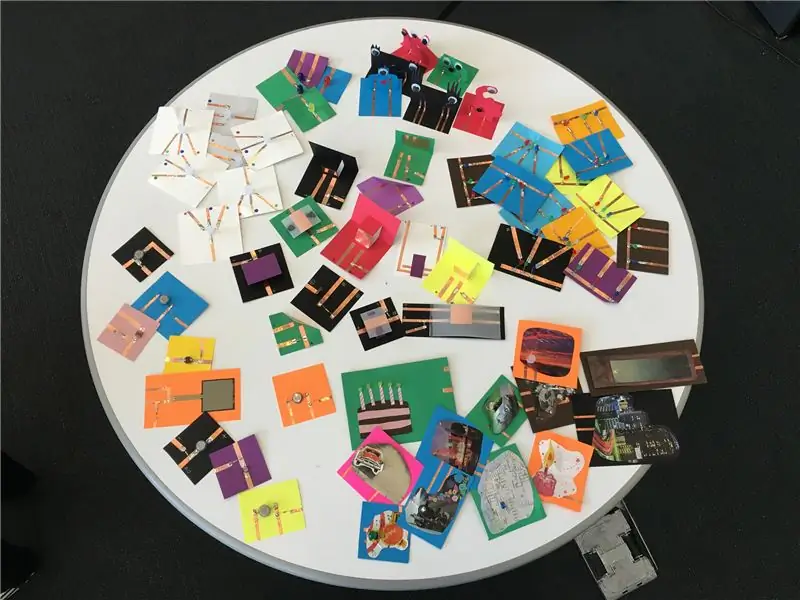
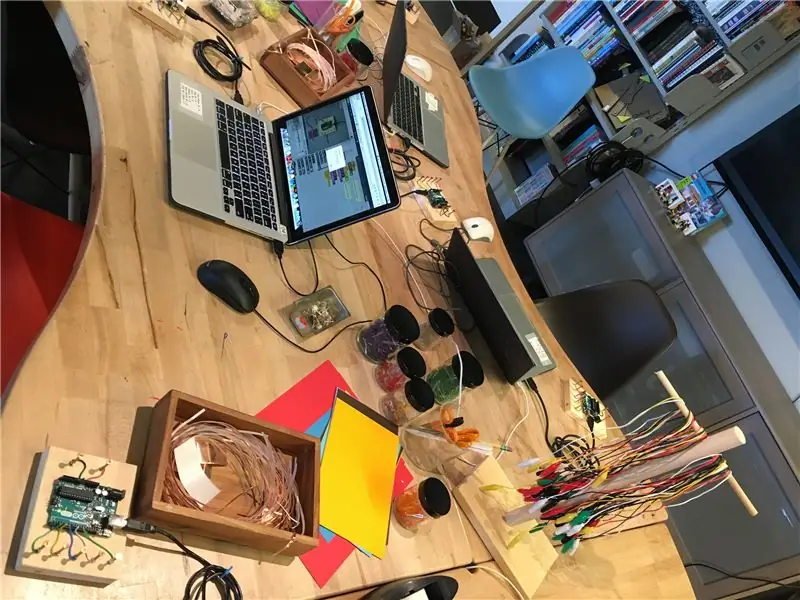

В Tinkering Studio мы создавали прототипы способов познакомить людей с аспектами электроники и программирования. Поскольку эти темы могут напугать новичков, для нас было забавным процессом подумать о способах снизить барьер для входа.
Некоторые из наших любимых способов познакомить учащихся с основными схемами включают установку электронных компонентов на деревянные блоки и предоставление учащимся возможности экспериментировать, соединяя их с помощью зажимов из крокодиловой кожи. Мы также были вдохновлены работой AIR Jie Qi, который разработал мастерские по изготовлению бумажных схем с медной лентой, плоскими батарейками и светодиодами для создания художественных световых творений.
Что касается программирования, мы уже несколько лет экспериментируем с действиями, в которых используется Scratch или другие языки программирования на основе блоков. То, как эти интерфейсы позволяют людям перетаскивать, опускать и соединять части программы вместе, побуждает к экспериментам и итерациям.
Все эти влияния привели нас к созданию гибридной деятельности, которую мы называем «ScratchPaper», чтобы исследовать идеи, касающиеся схем, Arduino и визуального программирования.
Часто мы видели семинары по программированию и ардуино, которые выглядят сложными и не столь привлекательными для начинающих участников. Для этого семинара мы создали забавные и красочные карточки-примеры с одинарными светодиодами в виде мармеладов, готовыми переключателями и датчиками, а также подсветкой RGB, чтобы передать это игривое отношение. Мы обнаружили, что это добавление причудливых элементов, а также сочетание высокотехнологичных и низкотехнологичных материалов может дать более открытое приглашение присоединиться к исследованию этих тем. Мы используем scratchx, экспериментальное расширение языка программирования Scratch, которое добавляет блоки, позволяющие вам управлять Arduino.
В этом руководстве вы можете узнать, как создавать компоненты для упражнения, получить несколько примеров набросков для работы и прочитать о некоторых способах, которыми материалы, среда и фасилитация могут способствовать исследованию.
Шаг 1. Соберите эти материалы

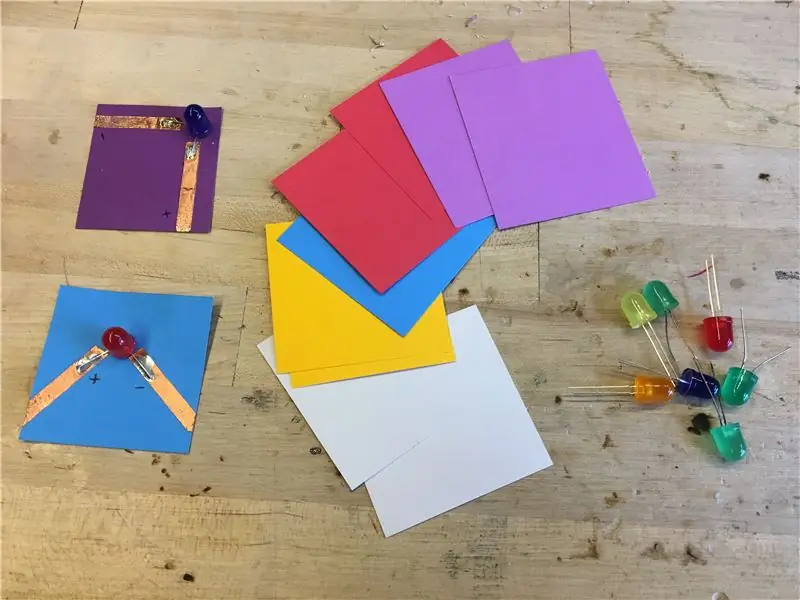
Для блока Arduino
Arduino UNO -
USB-кабель -
Сплошной провод -
Медные гвозди
Саморезы с полукруглой головкой # 4
Кусок деревянной доски 1x6
Для компонентов бумажного контура
Медная лента -
Цветная картонная бумага
Резистор 10к -
Датчик освещенности -
Датчик FSR -
Светодиоды 10 мм -
10-миллиметровые светодиоды RGB с общим катодом -
Двигатель пейджера -
Зажимы типа «аллигатор»
Карандаш
Полезные инструменты
Ручная дрель с маленьким сверлом
Отвертка
Молоток
Шлифовальный блок
Ножницы
Клей-карандаш
Паяльник
Защитные очки
Шаг 2: создайте блок Arduino



Во-первых, установите плату Arduino UNO на деревянный блок так, чтобы контакты платы были соединены с медными гвоздями, аналогично нашему набору печатных плат для исследования электричества. Это позволяет подключать компоненты к плате с помощью зажимов типа «крокодил», что позволяет проводить итерации и тестирование.
Медные гвозди, подключенные к нескольким контактам, ограничивают проблемное пространство, но для нас все еще кажется аутентичным способом представить платы Arduino, не полагаясь на дополнительные экраны или необычные детали.
1. Разрежьте блок 1x6 на кусок размером 4 дюйма и отшлифуйте края.
2. Поместите плату Arduino UNO в середину блока, отметьте карандашом отверстия для винтов и просверлите отверстия в этих местах.
3. Прикрутите ардуино на место.
4. Отметьте пять точек с правой стороны (сторона с цифровой булавкой) и три точки с левой стороны. Просверлите пилотные отверстия и забейте медные гвозди
5. Используйте одножильный провод, чтобы подключить цифровые штыревые разъемы Arduino к медным гвоздям. Мы используем контакты с номерами 11, 9, 6, 5 и 3, потому что это контакты ШИМ, которые позволяют нам изменять яркость путем включения и выключения контакта с очень высокой скоростью.
6. С левой стороны подключите вывод 5V к гвоздю для положительного вывода, контакт GND к гвоздю для отрицательного вывода и аналоговый вывод A0 для датчиков. Вы можете использовать красный провод для плюса, черный для минуса, если хотите, но это не обязательно.
7. Мы использовали штамп и фломастер, чтобы наклеить гвозди на соответствующие булавки. Если у вас нет этих инструментов, вы можете подумать о других способах отслеживания контактов.
Шаг 3: Соберите компоненты - светодиоды


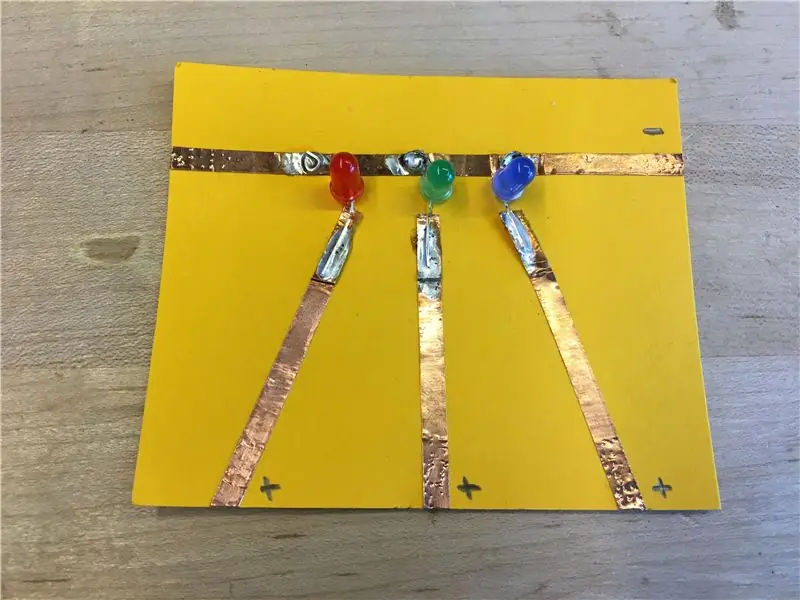
Теперь пришло время создать компоненты бумажной схемы, которые будут управляться с помощью программирования Arduino и scratchx.
Для одного светодиода
1. Вырежьте квадрат размером 2 x 2 дюйма из цветного картона.
2. Отрежьте два небольших кусочка медной ленты и приклейте их к квадрату, оставив место для светодиода.
3. Поместите два вывода светодиода на медную ленту и припаяйте их. Если у вас нет паяльника, вы можете просто скотчем прикрепить выводы к ленте, хотя это будет не так надежно. Отметьте на цветной бумаге карандашом стороны (+) и (-).
Для светодиодов RGB
1. Вырежьте квадратный кусок белого картона размером 3 на 3 дюйма.
2. Используйте RGB-светодиод с общим катодом и проверьте, какой вывод соответствует какому цвету. Вы можете пометить его цветными фломастерами, чтобы отслеживать.
3. Прикрепите три небольших отрезка медной ленты к одной стороне бумаги и один кусок посередине к другой. Подключите три положительных вывода светодиода (для разных цветов) к медной ленте с одной стороны, а отрицательный - к другой стороне. Припаяйте их или скотчем и отметьте сторону (-) и тремя разными цветами.
Для светодиодов R, G и B
1. Вырежьте прямоугольный кусок цветной бумаги размером 2 x 3 дюйма.
2. Прикрепите одну полосу поперек бумаги к отрицательной стороне светодиодов. С другой стороны закрепите три полоски медной ленты.
3. Поместите красный, зеленый и синий светодиоды на бумагу с отрицательными выводами на общей стороне и положительными выводами на отдельных сторонах. Отметьте карандашом стороны (+) и (-).
Шаг 4: Соберите компоненты - переключатели
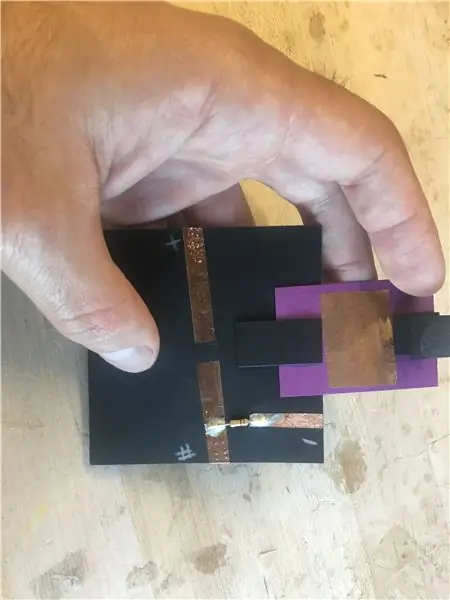
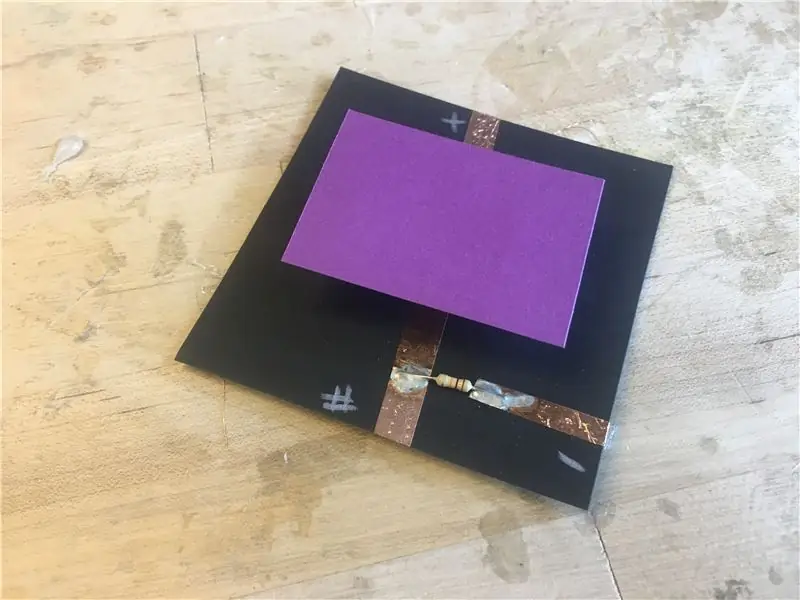
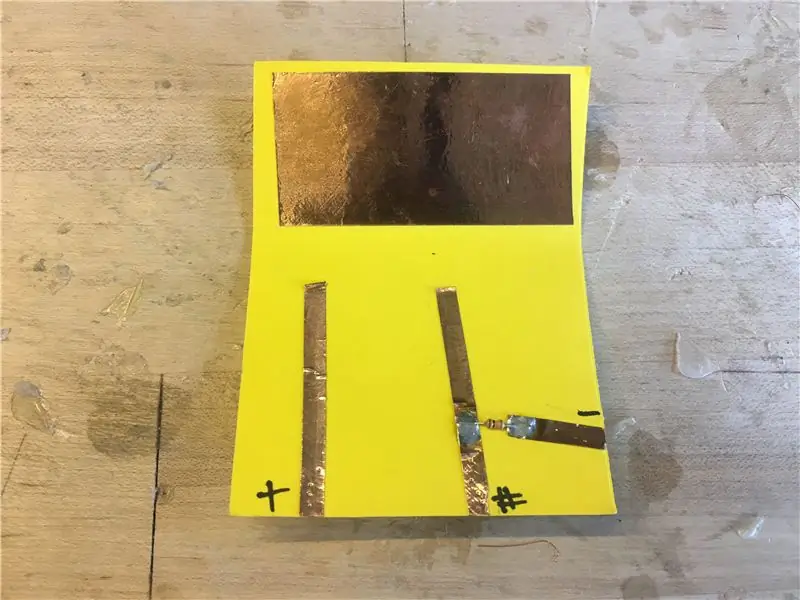
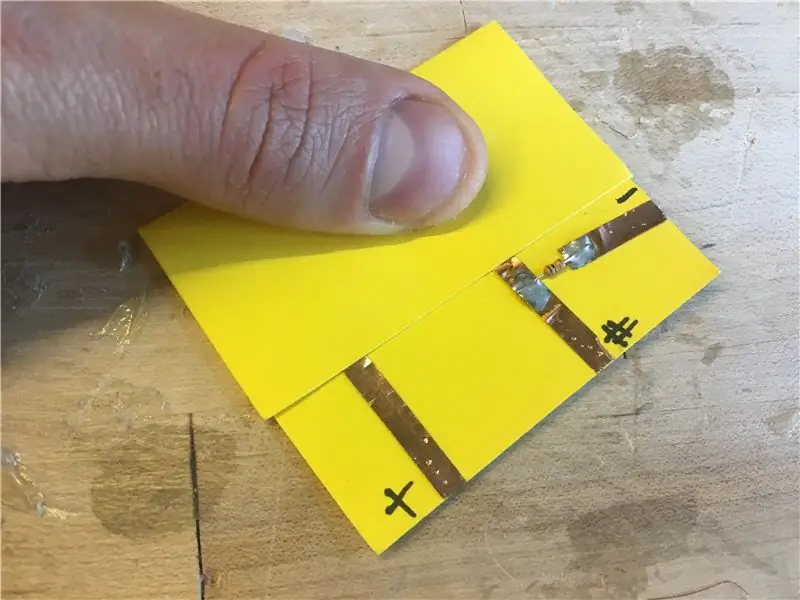
Следующим шагом является создание переключателей включения / выключения для запуска различных программ в вашем проекте. Они могут принимать самые разные формы, используя складки или всплывающие окна, поэтому поэкспериментируйте, пробуя разные дизайны.
1. Для каждого переключателя требуется три точки крепления к плате Arduino. Один к положительному, один к отрицательному и один к контакту цифрового входа. Поместите три куска медной ленты, по одному на каждый из этих выводов.
2. Поместите резистор 10 кОм между частями медной ленты, которые будут подключаться к отрицательному и цифровому контакту. Припаиваем резистор на место.
3. Найдите способ прикрепить еще один кусок медной ленты, который можно перемещать, чтобы установить соединение между положительным и цифровым выводами. Это может быть вырезанный всплывающий элемент, квадрат со сложенными бумажными пружинами или простой сложенный переключатель.
Шаг 5: Соберите компоненты - датчики
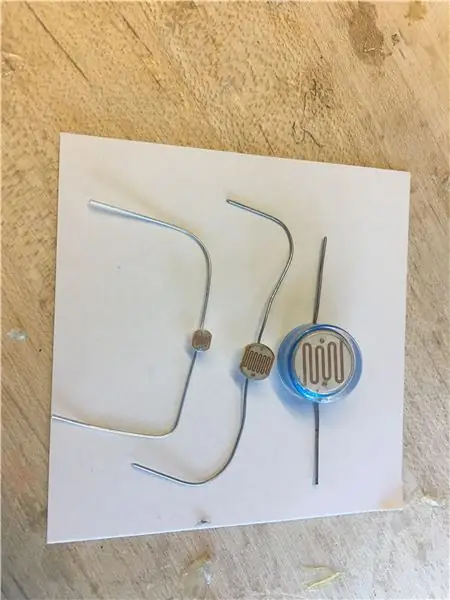

Датчик может обнаруживать события или изменения в окружающей среде. При подключении штырь A0 Arduino может считывать значение датчика и позволять вам использовать его в своем проекте. До сих пор мы тестировали датчики света и датчики давления с помощью бумаги для писем, но вы можете попробовать различные типы датчиков, которые измеряют звук, цвет или проводимость.
1. Для каждого датчика требуется три точки крепления к плате Arduino: положительный, отрицательный и аналоговый вход. Оберните по три куска медной ленты для каждого из этих выводов.
2. Поместите резистор 10 кОм между отрицательным выводом и медным ленточным выводом цифрового вывода. Припаиваем резистор на место.
3. Подсоедините датчик освещенности или датчик давления между плюсовым и аналоговым проводом в медной ленте.
Шаг 6: бумажные монстры
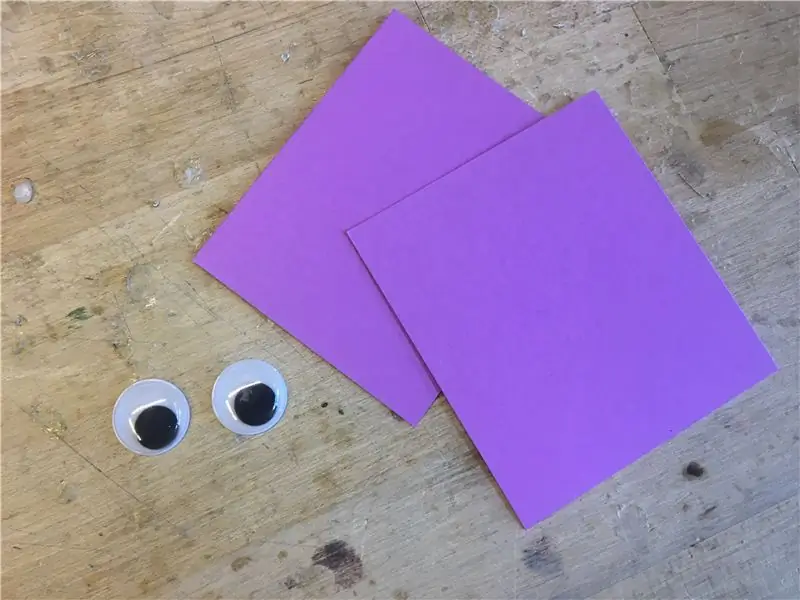
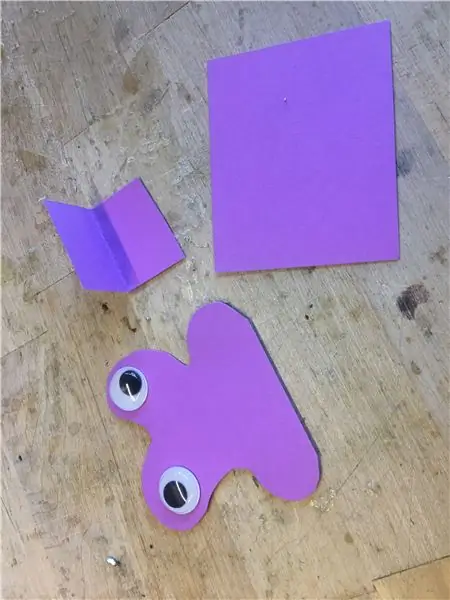
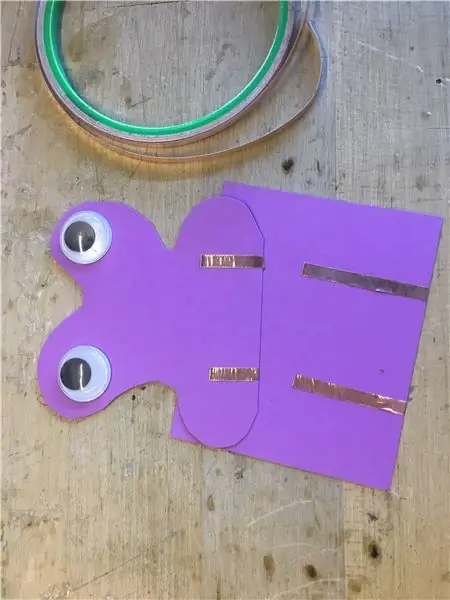
Один интересный способ добавить игривости и прихоти к набору материалов - это сделать нескольких бумажных монстров с глазками, которых можно запрограммировать так, чтобы они дрожали с помощью вибрирующего двигателя.
1 Вырежьте из цветной бумаги два квадрата 2x2. Вырежьте интересную форму монстра и прикрепите глазки в нужных местах.
2 Приклейте медную ленту к основному квадрату и монстру в одной плоскости.
3. Припаяйте провода двигателя пейджера к двум кускам ленты на лицевой стороне монстра и припаяйте провода на место. Прикрепите мотор к бумаге.
4. Вырежьте прямоугольник из картона такого же цвета и сложите его пополам. Используйте L-образную деталь в качестве опоры и используйте клеевой стержень, чтобы соединить две детали вместе.
5. Припаяйте два куска медной ленты вместе.
Шаг 7. Настройте Scratchx и Arduino
Мы использовали scratchx, экспериментальное расширение языка программирования с нуля для управления бумажными схемами с помощью Arduino. Есть много других языков программирования на основе блоков, которые вы можете протестировать, например, Ardublocks, Mblock, S4A и другие. В этом руководстве основное внимание уделяется царапинам, но вы можете протестировать и другие форматы.
Эта информация была заимствована из руководства Kreg Hanning по началу работы с scratchx, вы можете просто перейти на его сайт для получения более подробных инструкций и снимков экрана (https://khanning.github.io/scratch-arduino-extension/index.html)
Загрузите прошивку StandardFirmata в Arduino
- Если вы еще этого не сделали, загрузите и установите программное обеспечение Arduino с
- Подключите плату Arduino к USB-порту вашего компьютера.
- Запустите программное обеспечение Arduino
- Перейдите в Файл> Примеры> Фирмы> Стандартные Фирмы.
- Выберите свою плату Arduino в меню «Инструменты»> «Плата».
- Выберите свой последовательный порт в меню Инструменты> Порт. На Mac это что-то вроде /dev/tty.usbmodem-1511. В Windows это, вероятно, COM-порт с самым большим номером. (Или отключите Arduino, проверьте меню, а затем снова подключите Arduino и посмотрите, какой новый порт появится.)
- Нажмите кнопку загрузки
Установите плагин браузера Scratch Extensions
- Вам нужно будет использовать веб-браузер Firefox, чтобы это расширение работало.
- Загрузите и установите подключаемый модуль браузера Scratch Extensions для «других веб-браузеров»
Загрузите расширение Arduino на ScratchX
Запустите расширение, перейдя по следующему URL-адресу:
scratchx.org/?url=https://khanning.github.i…
Вы можете увидеть другое сообщение: «Разрешить scratchx.org запускать плагины?». Установите для Adobe Flash и Scratch Device значение «Разрешить и запомнить» и нажмите «ОК».
Когда вы увидите, что индикатор на вкладке «Дополнительные блоки» загорится зеленым, вы готовы начать использовать расширение!
Шаг 8: несколько примеров эскизов
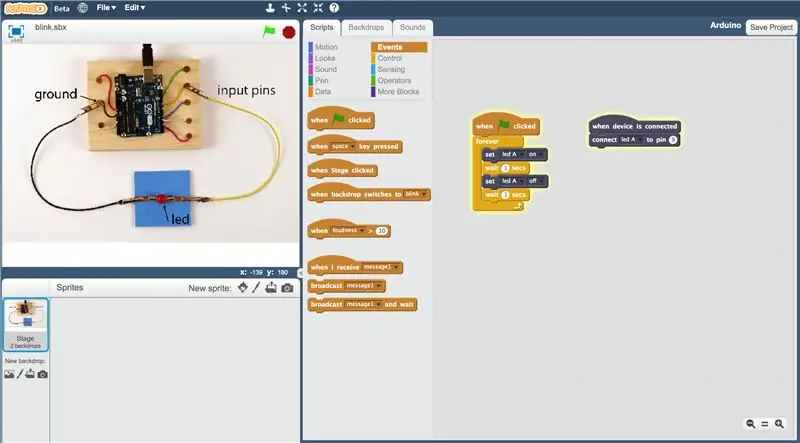
Вы можете начать свои эксперименты со скретчксом, бумагой, схемами и Arduino с некоторых примеров эскизов, которые мы сделали с образцом кода, который создает мигающий свет, переключателем, который включает и выключает светодиод, и датчиком освещенности, который может управлять яркостью. света.
Перейдите в меню файлов и откройте пример программы. Когда на экране загорится зеленый свет для подключенного Arduino, вы можете подключить компоненты бумажной схемы к Arduino с помощью зажимов для алигатора, как показано на фоновом изображении.
Когда вы начинаете создавать свои собственные программы, вы можете начать с пустой доски. При работе над скретч-программой для Arduino вам необходимо настроить программу под «шляпным блоком», который говорит «когда устройство подключено», назначая светодиоды, кнопки и сервоприводы на разные контакты.
Чтобы свет, переключатели и датчики что-то делали, вы можете создать программу, которая находится под блоком шляпы «когда флажок установлен». Вы можете поэкспериментировать с повторами, бесконечными циклами, случайным вводом и временем ожидания. Вы также можете включать персонажей, звуки и изменение фона, используя другие типы скретч-блоков.
Вот видео со скретчем в действии на конференции ASTC в Тампе в этом году, чтобы понять, как это выглядит на практике:
flic.kr/p/MKHtcf
Шаг 9: Создание мастерской ScratchPaper


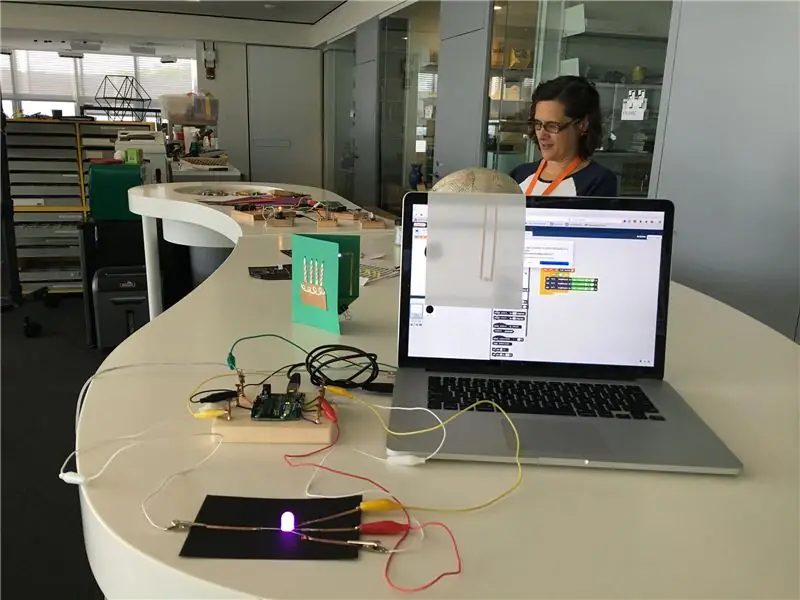
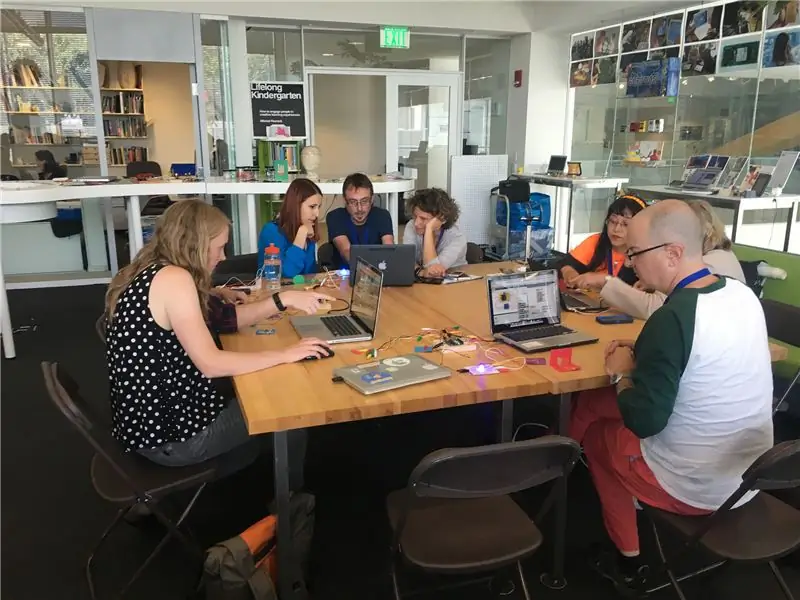
Поэкспериментировав лично с созданием проектов ScratchPaper, вы можете подумать о том, чтобы поделиться своей деятельностью с другими людьми. Мы стараемся вносить изменения в план занятий, материалы, среду и возможности, чтобы помочь учащимся в их собственном процессе и развитии идей. Вот несколько вещей, о которых мы думаем, организовывая семинар в Tinkering Studio или с другими преподавателями на различных конференциях. Вы можете настроить и изменить эти элементы, чтобы они соответствовали вашему пространству и аудитории.
Совместная среда
Создавая среду для семинара, мы не хотим сосредотачиваться в первую очередь на компьютерах, а сделать их просто еще одним инструментом наряду с общими материалами и вдохновляющими примерами. Наш стол в форме собачьей кости обычно способствует большему сотрудничеству и обмену идеями, что является еще более сложной задачей при занятиях с экрана, где не так легко увидеть работу других.
Примеры и вдохновения
Возле входа в комнату мы создали «уголок любопытства», чтобы продемонстрировать некоторые возможные расширения деятельности. Мы включили примеры бумажных схем, в которых используется матовый чип, несколько более художественных примеров бумажных схем и аналоговая медная корона Николь, в которой используются световые датчики и светодиоды RGB в интересном физическом расположении.
Работа в парах
На семинаре с командой здесь мы попросили их поработать в парах, что, я думаю, действительно помогло продвинуть исследования вперед. Участие людей в совместном исследовании позволило им обсудить, что им удобнее, и научиться друг у друга. Сочетание объектов в физическом мире с программным программированием дает больше пространства для мышления руками и позволяет партнерам разделить проблемное пространство.
Материалы
Для семинара мы готовим как минимум три отдельные светодиодные карты и по одной или две дополнительных компонента (светодиоды RGB, бумажные монстры, переключатели и датчики) для каждой группы.
Обмен и размышление
Мы всегда делимся результатами и идеями в конце семинара, и было действительно здорово увидеть, как каждая из групп работала над уникальными исследованиями с использованием кнопок, звуков и датчиков. Хотя у нас были только простые примеры, с которыми можно было возиться, нарративы и повествования начали появляться. Как и в любой другой деятельности, мы стремимся к различным результатам, отражающим процесс каждой группы.
Шаг 10: сделайте это по-своему



Это экспериментальное занятие, над которым мы работали в течение нескольких месяцев, и мы продолжаем пробовать различные материалы, подсказки и проекты. Мы надеемся, что вы поэкспериментируете с различными электронными компонентами, интересными способами изготовления переключателей, новыми типами выходов и различным расположением светодиодов. Сообщите нам, как вы переделываете и изменяете это действие, чтобы мы могли продолжить изучение возможностей бумажных схем, Arduino и программирования с помощью scratchx.
Рекомендуемые:
Как: установка Raspberry PI 4 Headless (VNC) с Rpi-imager и изображениями: 7 шагов (с изображениями)

Как: установка Raspberry PI 4 Headless (VNC) с Rpi-imager и изображениями: я планирую использовать этот Rapsberry PI в кучу забавных проектов еще в моем блоге. Не стесняйтесь проверить это. Я хотел вернуться к использованию своего Raspberry PI, но у меня не было клавиатуры или мыши в моем новом месте. Прошло много времени с тех пор, как я установил Raspberry
Счетчик шагов - Micro: Bit: 12 шагов (с изображениями)

Счетчик шагов - Микро: Бит: Этот проект будет счетчиком шагов. Мы будем использовать датчик акселерометра, встроенный в Micro: Bit, для измерения наших шагов. Каждый раз, когда Micro: Bit трясется, мы добавляем 2 к счетчику и отображаем его на экране
Bolt - Ночные часы с беспроводной зарядкой своими руками (6 шагов): 6 шагов (с изображениями)

Bolt - Ночные часы с беспроводной зарядкой своими руками (6 шагов): Индуктивная зарядка (также известная как беспроводная зарядка или беспроводная зарядка) - это тип беспроводной передачи энергии. Он использует электромагнитную индукцию для обеспечения электропитания портативных устройств. Самым распространенным применением является беспроводная зарядка Qi st
Как разобрать компьютер с помощью простых шагов и изображений: 13 шагов (с изображениями)

Как разобрать компьютер с помощью простых шагов и изображений: это инструкция о том, как разобрать компьютер. Большинство основных компонентов имеют модульную конструкцию и легко снимаются. Однако важно, чтобы вы были организованы по этому поводу. Это поможет уберечь вас от потери деталей, а также при повторной сборке
Проектирование печатной платы с помощью простых и легких шагов: 30 шагов (с изображениями)

Проектирование печатных плат с помощью простых и легких шагов: ПРИВЕТ, ДРУЗЬЯ Это очень полезное и легкое руководство для тех, кто хочет изучить дизайн печатных плат. Давайте начнем
